- Muallif Jason Gerald [email protected].
- Public 2023-12-16 11:45.
- Oxirgi o'zgartirilgan 2025-01-23 12:51.
Mac kompyuterida zararli dasturlarni qidirish uchun pul to'lash shart emas. Afsuski, Mac -dagi zararli dasturlar ko'pincha kompyuterni himoya qilish uchun to'lovni talab qiladigan viruslarni olib tashlash vositalari ko'rinishida paketlanadi. Shubhali kompaniyalar bilan ma'lumot almashishda aldanmang! Ishonchli dastur yordamida Mac -da zararli dasturlarni skanerlashning xavfsiz (va bepul!) Usulini bilib oling, shunda siz zararli dastur bo'lishi mumkin bo'lgan fayllarni ajratishingiz va o'chirishingiz mumkin.
Qadam
2 -usul 1: zararli dasturlardan foydalanish
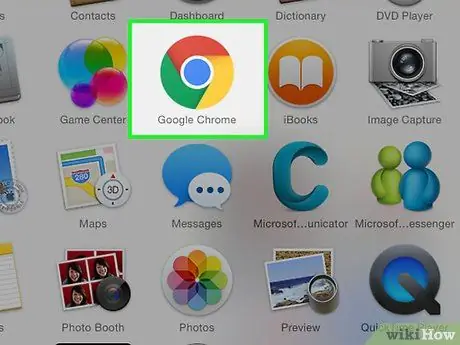
Qadam 1. Veb -brauzerni oching
Mac kompyuterlari uchun xavfsizlik bo'yicha mutaxassislar tomonidan tavsiya etilgan zararli dasturlarga qarshi bepul dastur-Malwarebytes-ni yuklab oling.
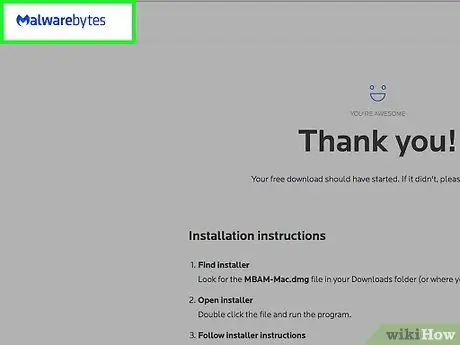
Qadam 2. tashrif
Ilova avtomatik ravishda yuklab olinadi.
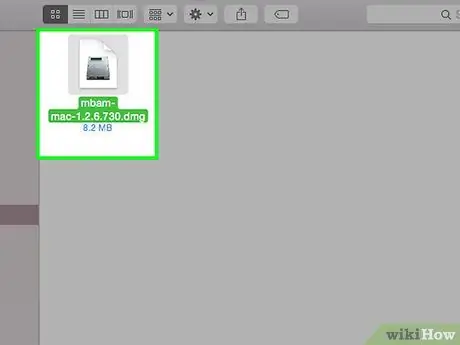
Qadam 3. "MBAM-Mac" iborasi bilan boshlanadigan faylni ikki marta bosing
Umuman, fayl nomi shunday bo'lishi kerak: MBAM-Mac-1.2.5.dmg. Biroq, ko'rsatilgan raqam dasturning so'nggi versiyasiga qarab farq qilishi mumkin.
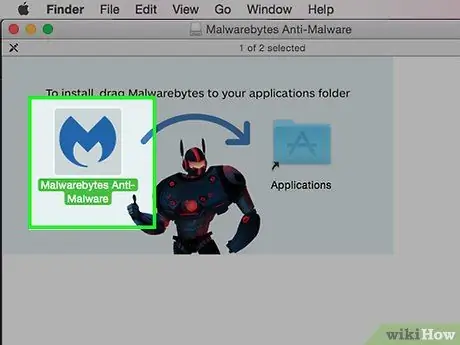
Qadam 4. Malwarebytes belgisini "Ilovalar" jildiga torting

Qadam 5. "Fayl" menyusini bosing
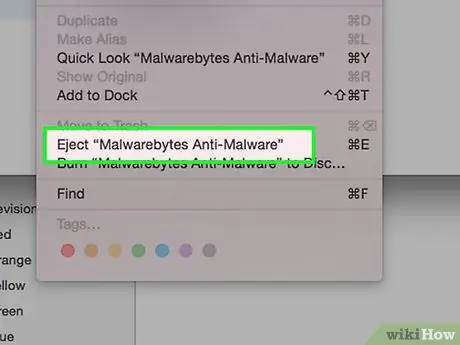
Qadam 6. "Mac uchun zararli dasturlarni o'chirish" ni bosing

Qadam 7. "Ilovalar" papkasini oching
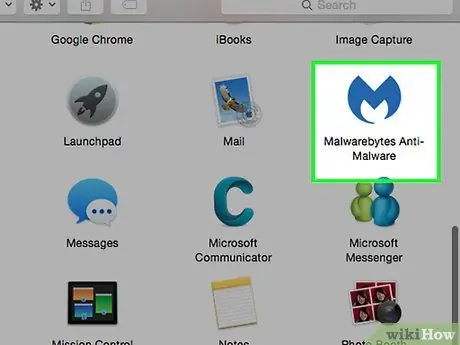
Qadam 8. "Malwarebytes Anti-Malware" ni ikki marta bosing
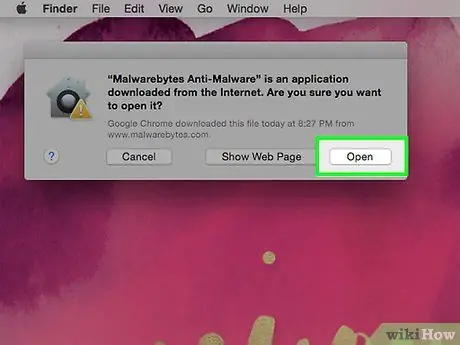
Qadam 9. Ochish -ni bosing
Ilova ochiladi. Agar siz App Store -dan yuklab olinmaganligi sababli uni ochib bo'lmaydigan xabarni ko'rsangiz:
- "Tizim sozlamalari" ni oching.
- "Xavfsizlik va maxfiylik" -ni tanlang.
- Baribir ochish -ni bosing.
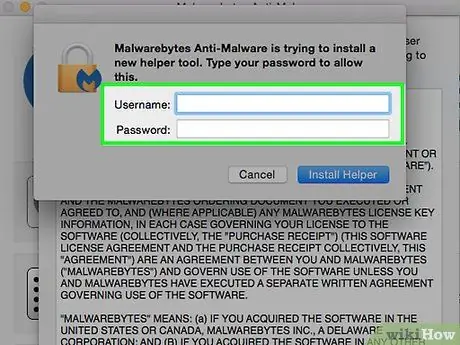
Qadam 10. Administrator foydalanuvchi nomi va parolini kiriting
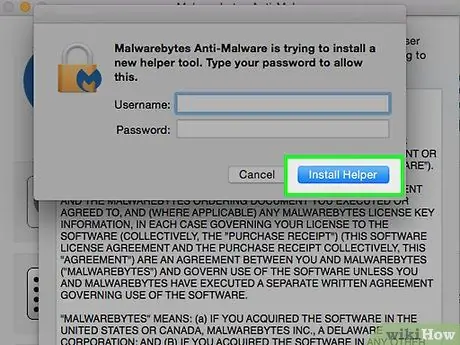
Qadam 11. Install Help ni bosing
Malwarebytes tomonidan topilgan zararli dasturlarni olib tashlaydigan vosita o'rnatiladi. Asbob o'rnatilgach, siz Malwarebytes-ning zararli dasturlarga qarshi asosiy sahifasiga o'tasiz.
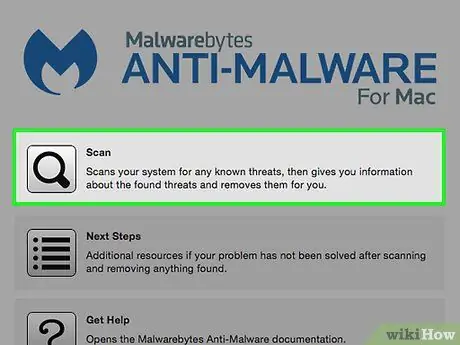
12 -qadam. Skanerlash -ni bosing
Skanerlash tez, shuning uchun siz topgan natijalar bir necha soniyadan so'ng ko'rsatilsa (yoki natija topilmasa) hayron bo'lmang.
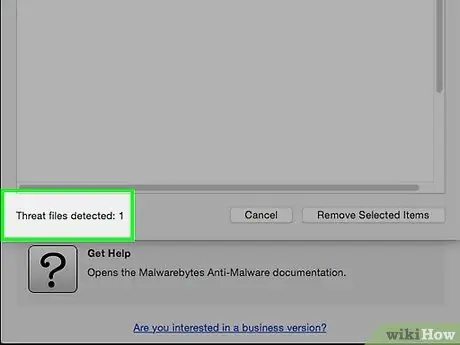
Qadam 13. Skanerlash natijalarini baholang
- Agar tizimda zararli dastur bo'lmasa, sizda tahdid topilmagani to'g'risida xabar keladi.
- Agar tahdid topilsa, tahdidlar ro'yxati ochilgan oynada ko'rsatiladi.
- Agar boshqa choralar ko'rilmasa, ilova topadigan har qanday tahdid yoki zararli fayllarni o'chirib tashlang.
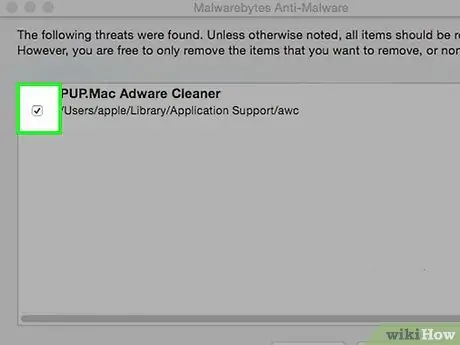
Qadam 14. O'chirilishi kerak bo'lgan har bir tahdid yoki zararli fayl yoniga chek qo'ying
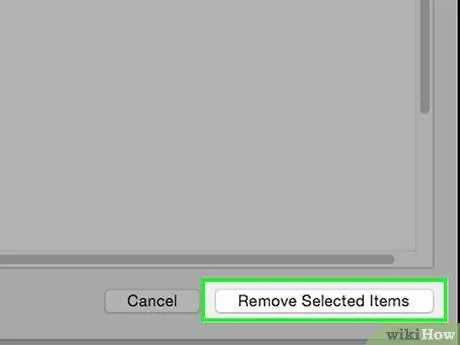
15 -qadam. Tanlangan elementlarni o'chirish -ni bosing
Endi Mac kompyuteringiz zararli dasturlardan xoli.
2 -ning 2 -usuli: ClamXav -dan foydalanish
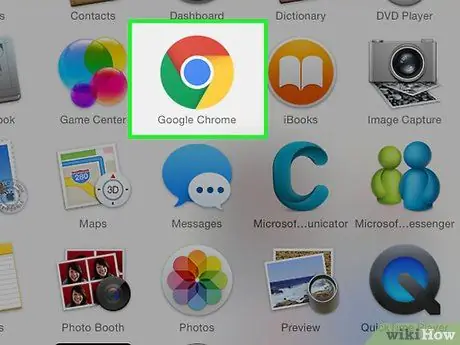
Qadam 1. Veb -brauzerni oching
ClamXav to'liq ishlaydigan bepul sinov versiyasiga ega, uni kompyuteringizga zararli dasturlarni qidirish uchun yuklab olishingiz mumkin. Ushbu dastur uzoq vaqtdan beri mavjud va mutaxassislar tomonidan tavsiya etilgan.
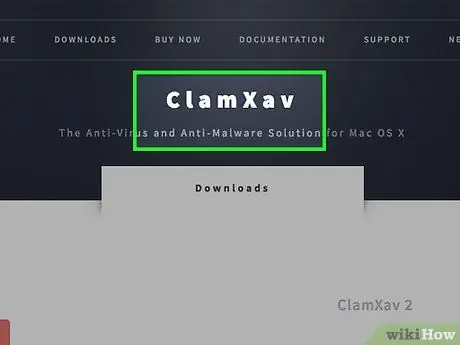
Qadam 2. https://www.clamxav.com/download.html saytiga tashrif buyuring
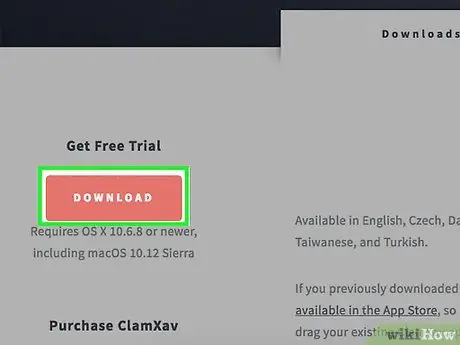
Qadam 3. "Bepul sinovdan o'tish" so'zlari ostidagi YUKLASH tugmasini bosing
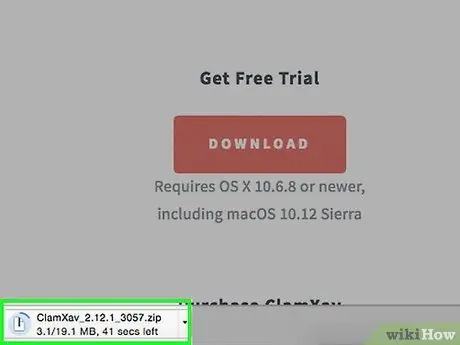
Qadam 4. so'ralganda faylni saqlang
Fayl kompyuterda "ClamXav_2.10_xxx.zip" nomi bilan saqlanadi.
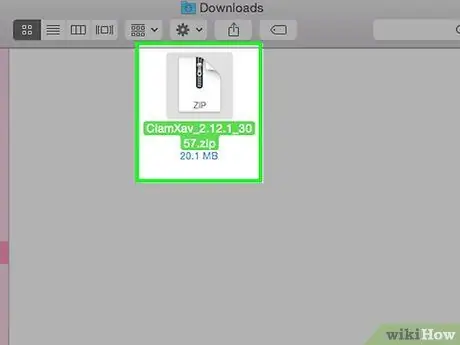
Qadam 5. "ClamXav_2.10_xxx.zip" faylini ikki marta bosing
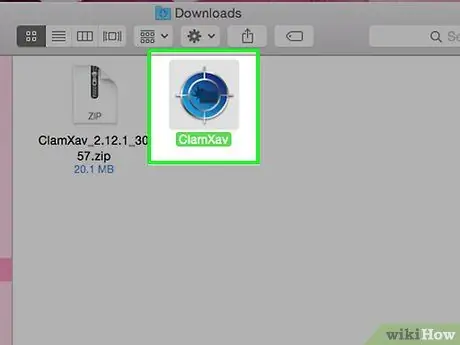
Qadam 6. "ClamXav.app" ni ikki marta bosing
ClamXav -ni o'rnatish boshlanadi.

Qadam 7. Dastur litsenziyasini tasdiqlashni qabul qiling
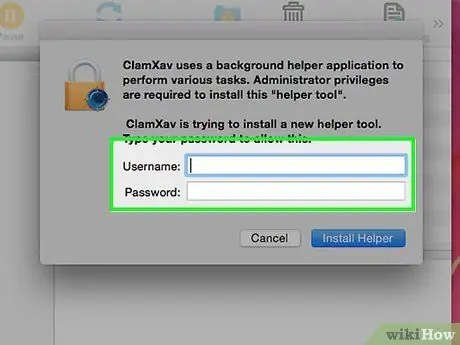
Qadam 8. O'rnatishni yakunlash uchun ko'rsatmalarga amal qiling
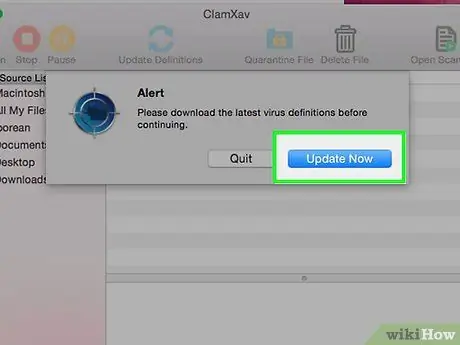
Qadam 9. Hozir yangilash -ni bosing
Bir marta bosilgandan so'ng, eng yangi ta'rifli fayllar yuklab olinadi va tez ko'rish amalga oshiriladi. Skanerlashni oxirigacha bajarishga ruxsat bering, so'ngra chuqurroq skanerlash uchun ushbu usulni davom ettiring.
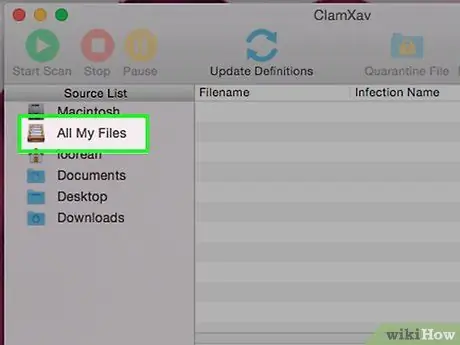
Qadam 10. "Mening barcha fayllarim" ni bosing
Bu variant chap paneldagi "Manba ro'yxati" variantlaridan biridir.
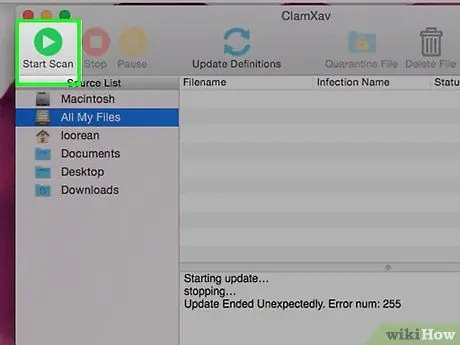
Qadam 11. "Skanerlashni boshlash" belgisini bosing
To'liq skanerlash boshlanadi. Amalga oshirilgandan so'ng, barcha tahdidlar yoki zararli fayllar yuqori o'ng burchakda "Infektsiyalar ro'yxati" nomi bilan ko'rsatiladi.
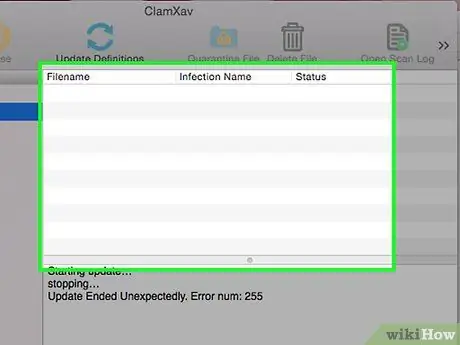
Qadam 12. Skanerlash natijalarini baholang
ClamXav rang kodlarini qidirish natijalari karantin (tizimga zarar bermaslik uchun o'z papkalarida fayllarni ajratish yoki ajratish) yoki fayllarni o'chirish kabi tavsiya etilgan harakatlarga asoslangan. Bu erda ko'rsatilgan rang kodlarining ma'nosi:
- Moviy: Agar siz faylni tanimasangiz, boshqa fayllarga zarar bermaslik uchun faylni karantinga qo'yish yaxshidir.
- Apelsin: Siz fayllarni karantinga qo'yishingiz kerak.
- Qizil: Siz faylni o'chirishingiz kerak.
- Yashil: fayl muvaffaqiyatli zararsizlantirildi. Boshqa hech qanday harakat talab qilinmaydi.
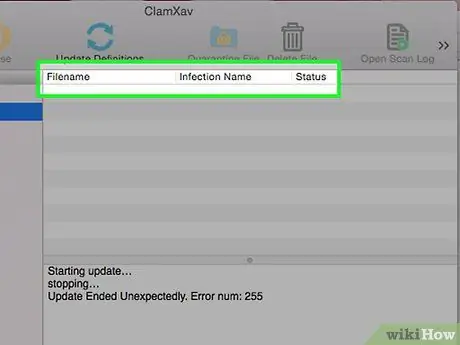
Qadam 13. tahdid yoki zararli faylni tanlash uchun bosing
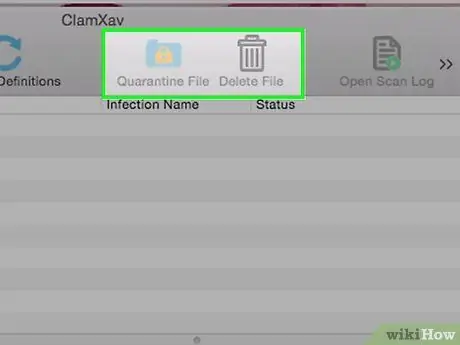
14 -qadam "Faylni karantinga qo'yish" yoki "Faylni o'chirish" ni tavsiya etilganidek bosing
Maslahatlar
- Ishonchsiz saytlardan hech qachon dasturlarni yuklamang.
- Mac mutaxassislari Mac kompyuterlari virusga chalinishi mumkinligi haqida turlicha fikrda. Agar siz kompyuteringizga antivirus dasturini o'rnatmoqchi bo'lsangiz, Sophos yoki Norton kabi mutaxassislar tomonidan tavsiya etilgan dasturni tanlaganingizga ishonch hosil qiling.






